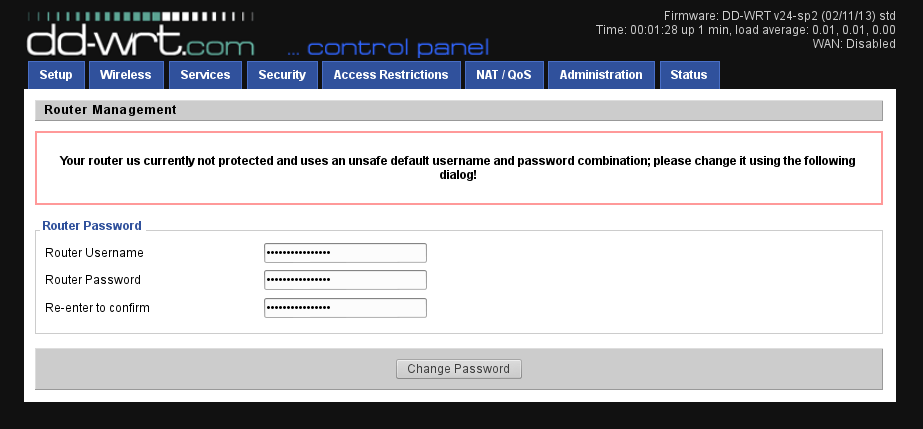TP-Link TL-WR703N: Unterschied zwischen den Versionen
Zur Navigation springen
Zur Suche springen
Rubo77 (Diskussion | Beiträge) |
Rubo77 (Diskussion | Beiträge) |
||
| (3 dazwischenliegende Versionen von 2 Benutzern werden nicht angezeigt) | |||
| Zeile 1: | Zeile 1: | ||
| − | + | Meist wird der Router mit '''dd-wrt''' vorinstalliert ausgeliefert, daher muss man den Router nach dieser Anleitung hier flashen (Quelle:http://www.madox.net/blog/2013/03/10/how-to-install-openwrt-on-a-tl-wr703n-that-came-with-dd-wrt/) | |
| − | Lade dir die [http://linux-zugang.z11.de/openwrt-ar71xx-generic-tl-wr703n-v1-squashfs-factory.bin Firmware für den TP-Link TL-WR703N hier](3,8 mb) auf deinen Rechner runter und speichere es in einem Ordner, der per Webserver erreichbar ist, z.B. installiere dir Apache (oder unter Windows XAMPP) und speichere die Datei im Ordner | + | *Lade dir die [http://linux-zugang.z11.de/openwrt-ar71xx-generic-tl-wr703n-v1-squashfs-factory.bin Firmware für den TP-Link TL-WR703N hier](3,8 mb) auf deinen Rechner runter und speichere es in einem Ordner, der per Webserver erreichbar ist, z.B. installiere dir Apache (oder unter Windows XAMPP) und speichere die Datei im Ordner |
/var/www/ | /var/www/ | ||
| − | Dann kannst du die Datei erreichen unter | + | *Dann kannst du die Datei erreichen unter |
| − | http:// | + | http://linux-zugang.z11.de/openwrt-ar71xx-generic-tl-wr703n-v1-squashfs-factory.bin |
| − | + | *verbinde den Lanport mit deinem Rechner - per dhcp solltest du eine IP bekommen ''192.168.1.*deine-ip*''. | |
| − | Leider funktioniert der upgrade per Gui nicht. Also verbinde dich per telnet: | + | |
| + | *Rufe in deinem Webbrowser http://192.168.1.1 auf: | ||
| + | |||
| + | [[ Datei:Dd-wrt.png ]] | ||
| + | |||
| + | *Vergebe ein ''Router Passwort'' für den Usernamen '''''root'''''. | ||
| + | |||
| + | *Leider funktioniert der upgrade per Gui nicht. Also verbinde dich per telnet: | ||
telnet 192.168.1.1 | telnet 192.168.1.1 | ||
(login ''root'', password -> ''das passwort was du vergeben hast'') | (login ''root'', password -> ''das passwort was du vergeben hast'') | ||
| − | gehe ins /tmp verzeichnis: | + | *gehe ins /tmp verzeichnis: |
cd /tmp | cd /tmp | ||
| − | prüfe ob du genug RAM frei hast (siehe hier: http://wiki.openwrt.org/doc/howto/generic.sysupgrade) | + | |
| + | *prüfe ob du genug RAM frei hast (siehe hier: http://wiki.openwrt.org/doc/howto/generic.sysupgrade) | ||
free | free | ||
sollte die Ausgabe in der art erzeugen: | sollte die Ausgabe in der art erzeugen: | ||
| Zeile 25: | Zeile 33: | ||
Wobei die spalte '''free''' die wichtige ist, wenn hier noch mindestens 13000 kB frei sind ist auf jeden Fall genug RAM verfügbar. | Wobei die spalte '''free''' die wichtige ist, wenn hier noch mindestens 13000 kB frei sind ist auf jeden Fall genug RAM verfügbar. | ||
| − | Lade nun die firmware von deinem rechner auf den Router mit: | + | *Lade nun die firmware von deinem rechner auf den Router mit: |
wget http://192.168.1.*deine-ip*/openwrt-ar71xx-generic-tl-wr703n-v1-squashfs-factory.bin | wget http://192.168.1.*deine-ip*/openwrt-ar71xx-generic-tl-wr703n-v1-squashfs-factory.bin | ||
| − | da die mountnamen bei dd-wrt und openwrt | + | |
| + | *da die mountnamen unterschiedlich heissen (bei dd-wrt ''linux'' und bei openwrt ''firmware''), musst du ''mtd'' zum flashen folgendermaßen benutzen: | ||
mtd -r write openwrt-ar71xx-generic-tl-wr703n-v1-squashfs-factory.bin linux | mtd -r write openwrt-ar71xx-generic-tl-wr703n-v1-squashfs-factory.bin linux | ||
Wie immer '''während des Flashvorgangs nicht den Stecker ziehen'''! Danach booten der Router automatisch neu und du bist im ffki-config mode! | Wie immer '''während des Flashvorgangs nicht den Stecker ziehen'''! Danach booten der Router automatisch neu und du bist im ffki-config mode! | ||
| − | Fahre nun fort wie in der Anleitung [[Kurzanleitung zum Flashen#ConfigMode]] | + | *Fahre nun fort wie in der Anleitung [[Kurzanleitung zum Flashen#ConfigMode]] |
Aktuelle Version vom 12. Juni 2013, 09:24 Uhr
Meist wird der Router mit dd-wrt vorinstalliert ausgeliefert, daher muss man den Router nach dieser Anleitung hier flashen (Quelle:http://www.madox.net/blog/2013/03/10/how-to-install-openwrt-on-a-tl-wr703n-that-came-with-dd-wrt/)
- Lade dir die Firmware für den TP-Link TL-WR703N hier(3,8 mb) auf deinen Rechner runter und speichere es in einem Ordner, der per Webserver erreichbar ist, z.B. installiere dir Apache (oder unter Windows XAMPP) und speichere die Datei im Ordner
/var/www/
- Dann kannst du die Datei erreichen unter
http://linux-zugang.z11.de/openwrt-ar71xx-generic-tl-wr703n-v1-squashfs-factory.bin
- verbinde den Lanport mit deinem Rechner - per dhcp solltest du eine IP bekommen 192.168.1.*deine-ip*.
- Rufe in deinem Webbrowser http://192.168.1.1 auf:
- Vergebe ein Router Passwort für den Usernamen root.
- Leider funktioniert der upgrade per Gui nicht. Also verbinde dich per telnet:
telnet 192.168.1.1
(login root, password -> das passwort was du vergeben hast)
- gehe ins /tmp verzeichnis:
cd /tmp
- prüfe ob du genug RAM frei hast (siehe hier: http://wiki.openwrt.org/doc/howto/generic.sysupgrade)
free
sollte die Ausgabe in der art erzeugen:
total used free shared buffers Mem: 29732 16120 13612 0 1980
Wobei die spalte free die wichtige ist, wenn hier noch mindestens 13000 kB frei sind ist auf jeden Fall genug RAM verfügbar.
- Lade nun die firmware von deinem rechner auf den Router mit:
wget http://192.168.1.*deine-ip*/openwrt-ar71xx-generic-tl-wr703n-v1-squashfs-factory.bin
- da die mountnamen unterschiedlich heissen (bei dd-wrt linux und bei openwrt firmware), musst du mtd zum flashen folgendermaßen benutzen:
mtd -r write openwrt-ar71xx-generic-tl-wr703n-v1-squashfs-factory.bin linux
Wie immer während des Flashvorgangs nicht den Stecker ziehen! Danach booten der Router automatisch neu und du bist im ffki-config mode!
- Fahre nun fort wie in der Anleitung Kurzanleitung zum Flashen#ConfigMode